En esta guía podrás encontrar el paso a paso para generar una factura en compras desde nuestra tienda en línea.
En Vitau es muy sencillo generar factura para tus compras en nuestra tienda en línea con nuestra opción de facturación automática. Enseguida te explicamos como hacerlo:
Aplicación Móvil
1. Agrega tus productos/medicamentos a tu carrito de compras

2. Una vez listos los productos, dirígete a tu carrito y da click en "Proceder al pago".

3. Después de seleccionar los datos de envío, encontrarás la sección de "Confirmación" en tu carrito de compras. Aquí es sumamente importante asegurarte de encender el switch con la opción de "Necesito Factura" y seleccionar los datos de facturación con los que se estará emitiendo la factura.

Nota: Si no cuentas con datos de facturación dados de alta en tu perfil, solamente es necesario activar el switch con la opción de "¿Necesitas factura?" y se estará abriendo un formulario para dar de alta los datos.
4. Si no cuentas con datos de facturación, al activar el switch con la opción de "¿Necesitas factura?" se estará mostrando el siguiente formulario que puedes completar con los datos fiscales que aparecerán en la factura.

5. Una vez que esté activo el switch de "¿Necesitas factura?" y se hayan seleccionado los datos de facturación, podrás terminar tu compra. Una vez que el pago de tu pedido haya sido realizado, se estará generando la factura y será enviada al correo electrónico seleccionado.

Navegador (www.vitau.mx)
1. Agrega tus productos/medicamentos a tu carrito de compras

2. Una vez listos los productos, dirígete a tu carrito y da click en "Proceder al pago".
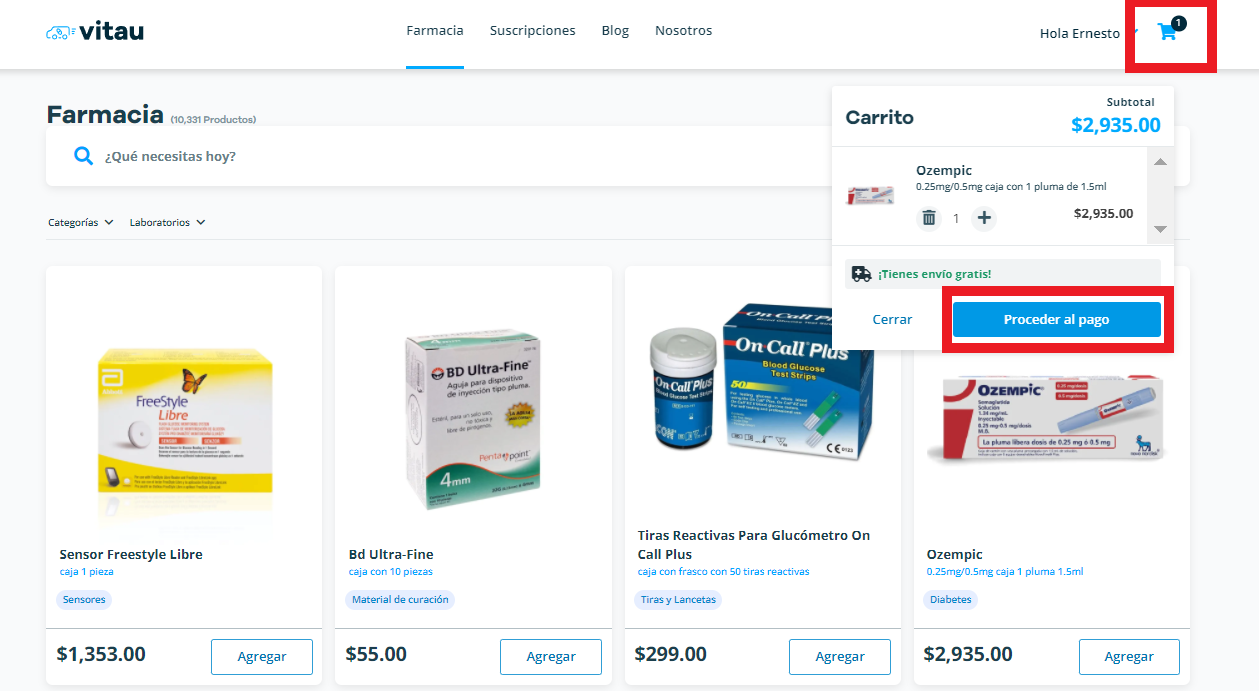
3. Después de seleccionar los datos de envío, encontrarás la sección de "Confirmación" en tu carrito de compras. Aquí es sumamente importante asegurarte de encender el switch con la opción de "Necesito Factura" y seleccionar los datos de facturación con los que se estará emitiendo la factura.
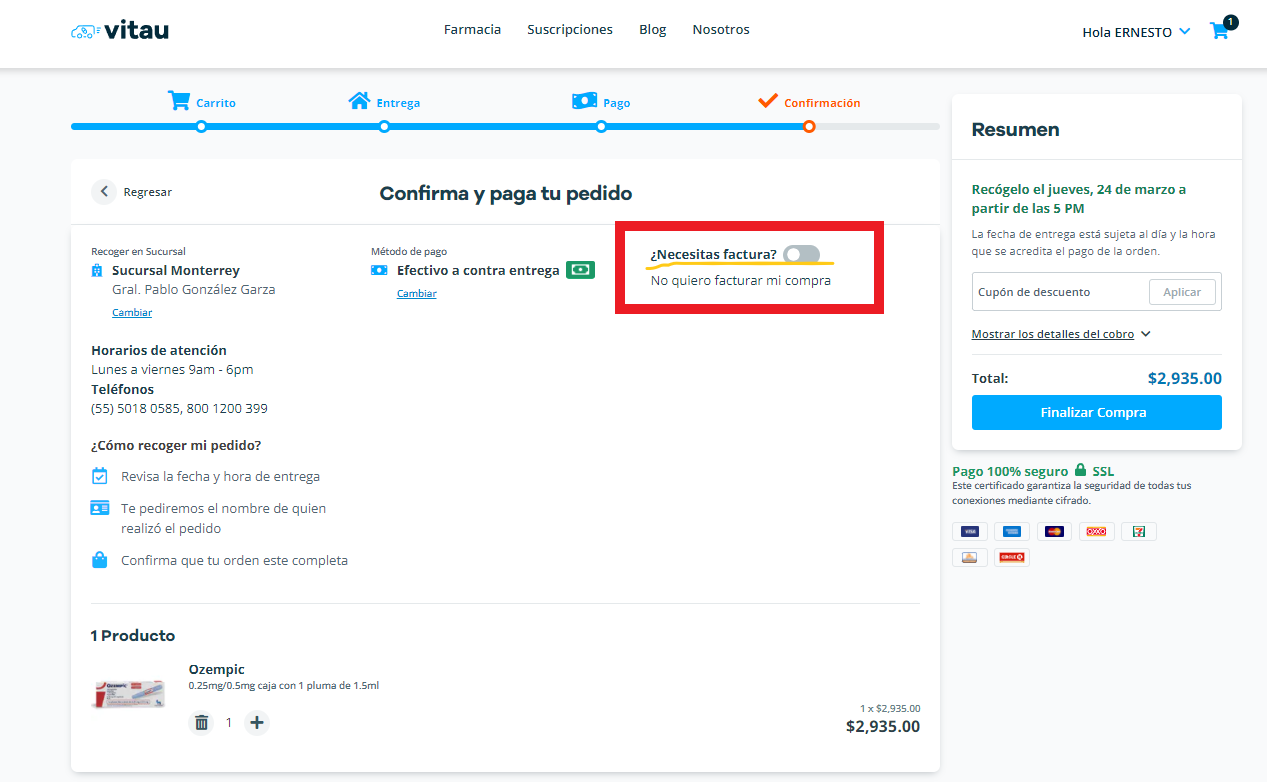
Nota: Si no cuentas con datos de facturación dados de alta en tu perfil, solamente es necesario activar el switch con la opción de "¿Necesitas factura?" y se estará abriendo un formulario para dar de alta los datos.
4. Si no cuentas con datos de facturación, al activar el switch con la opción de "¿Necesitas factura?" se estará mostrando el siguiente formulario que puedes completar con los datos fiscales que aparecerán en la factura.

5. Una vez que esté activo el switch de "¿Necesitas factura?" y se hayan seleccionado los datos de facturación, podrás terminar tu compra. Una vez que el pago de tu pedido haya sido realizado, se estará generando la factura y será enviada al correo electrónico seleccionado.
